|
CONVULATION SHAMAN

Ringrazio Roserika per avermi permesso di tradurre i suoi tutorial
Il sito Ŕ chiuso

qui puoi trovare qualche risposta ai tuoi dubbi.
Se l'argomento che ti interessa non Ŕ presente, ti prego di segnalarmelo.
Questo tutorial Ŕ stato scritto con PSP X2 e tradotto con PSP X, ma pu˛ essere eseguito anche con le altre versioni di PSP.
Occorrente:
Materiale qui
Il materiale fa parte della collezione personale di Roserika.
Per favore, lascia intatto il copyright.
Filtri:
Se hai problemi con i filtri, ricordati della mia sezione filtri qui
Mehdi - Sorting Tiles qui
Alien Skin Eye Candy 5 Impact qui
Mura's Meister - Perspective Tiling qui
Amphisoft - Xylograph qui
Amphisoft - Sorting Shaman qui
Metti il gradiente nella cartella Gradienti.
Metti le selezioni nella cartella Selezioni.
Metti il preset convulsionshamanextrude nella cartella del Filtro: doppio clicc sul file e il preset sarÓ automaticamente installato. Se preferisci puoi importarlo, quando ti servirÓ, dalla cartella in cui hai scompattato il materiale.
Vedi la scheda del filtro qui e come importare un preset in Eye Candy qui
1. Apri una nuova immagine trasparente 900 x 600 pixels.
Passa il colore di primo piano a Gradiente, e seleziona il gradiente ES Rosa 80 con i seguenti settaggi.

Riempi  l'immagine trasparente con il gradiente. l'immagine trasparente con il gradiente.
Effetti>Plugins>Amphisoft - Sorting Shaman, con i seguenti settaggi.
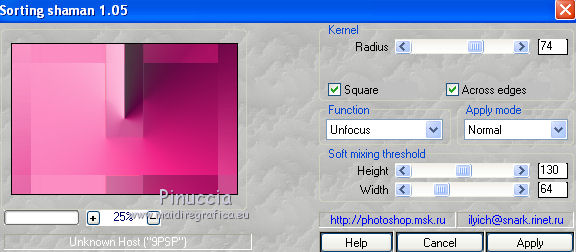
Livelli>Duplica.
Immagine>Ruota per gradi - 90 gradi a destra.

Immagine>Ridimensiona, al 70%, tutti i livelli non selezionato.
Effetti>Effetti di immagine>Scostamento.

Effetti>Plugins>Alien Skin Eye Candy 5 Impact - Extrude.
Seleziona il preset convulsionshamanextrude e ok.
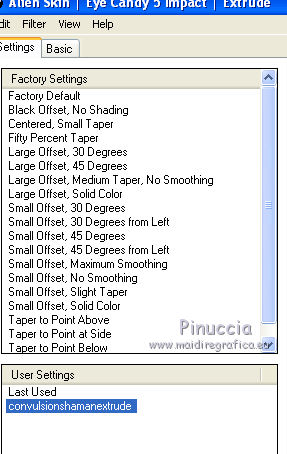
Effetti>Effetti 3D>Sfalsa ombra, con il colore nero.

2. Attiva il livello inferiore.
Attiva lo strumento Selezione  , ,
clicca sull'icona Selezione personalizzata 
e imposta i seguenti settaggi:

Selezione>Innalza selezione a livello.
Selezione>Deseleziona.
Effetti>Plugins>Amphisoft - Xylograph LE.1.22.
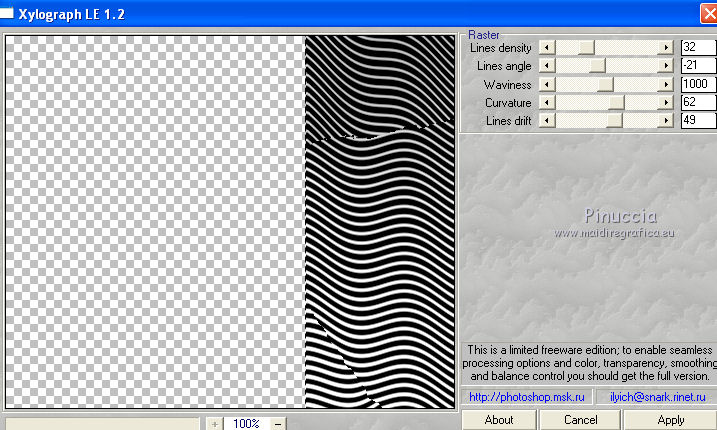
Effetti>Plugins>Mura's Meister - Perspective Tiling:
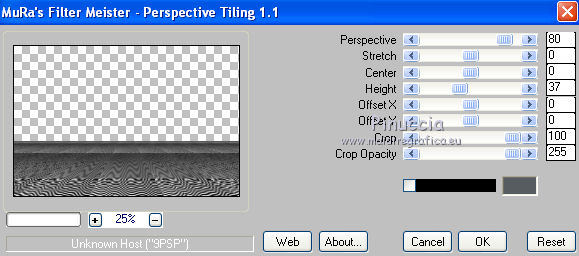
Cambia la modalitÓ di miscelatura di questo livello in Luce netta.
3. Apri la trama "tuileshaman" e minimizzala.
Passa il colore di primo piano a Motivi e cerca la trama nella lista dei motivi disponibili.
Seleziona questa trama con i seguenti settaggi.

Selezione personalizzata 

Livelli>Nuovo livello raster.
Riempi  la selezione con il motivo "tuileshaman". la selezione con il motivo "tuileshaman".
Selezione>Deseleziona.
4. Attiva nuovamente il livello inferiore.
Selezione personalizzata 

Selezione>Innalza selezione a livello.
Livelli>Disponi>Porta in alto.
Livelli>Disponi>Sposta gi¨.
Attiva il livello sottostante (il livello con la trama tuileshaman).
Premi sulla tastiera il tasto CANC.
Selezione>Deseleziona.
Cambia la modalitÓ di miscelatura di questo livello in Sovrapponi.
Attiva nuovamente il livello soprastante.
Imposta il colore di sfondo con il colore nero (tassativo per l'uso del prossimo filtro).
Effetti>Plugins>Mehdi - Sorting Tiles.
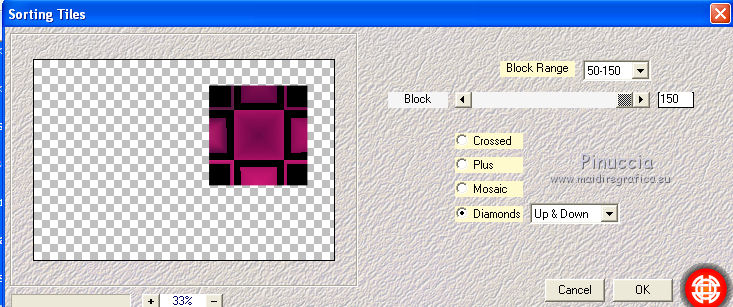
5. Livelli>Disponi>Sposta gi¨.
Attiva nuovamente il livello soprastante con la trama tuileshaman.
Effetti>Effetti 3D>sfalsa ombra, coni l colore nero.

Cambia la modalitÓ di miscelatura di questo livello in Sovrapponi.
Dovresti avere questo.
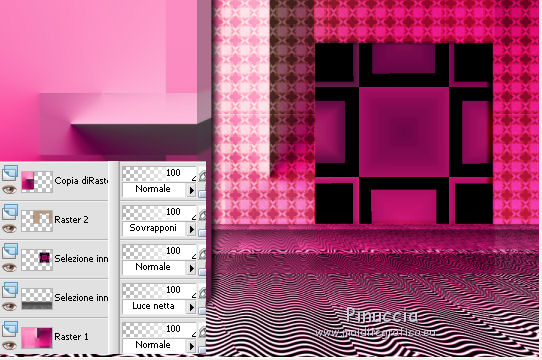
Livelli>Unisci>Unisci visibile.
Apri l'immagine portiquechinois e vai a Modifica>Copia.
Torna al tuo lavoro e vai a Modifica>Incolla come nuovo livello.
Effetti>Effetti di immagine>Scostamento.

Effetti>Effetti 3D>Sfalsa ombra, con il colore nero.

Di nuovo Effetti>Effetti 3D>Sfalsa ombra, con il colore nero.

6. Apri l'immagine "parasol rose" e vai a Modifica>Copia.
Torna al tuo lavoro e vai a Modifica>Incolla come nuovo livello.
Effetti>Effetti di immagine>Scostamento.
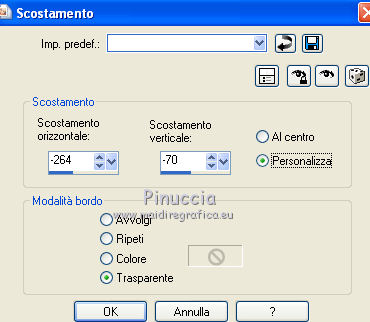
Effetti>Effetti 3D>Sfala ombra, con il colore nero.

Ripeti Effetti>Effetti 3D>Sfalsa ombra, con il colore nero.

7. Selezione>Carica/Salva selezione>Carica selezione da disco.
Cerca e carica la selezione convulationshaman1.
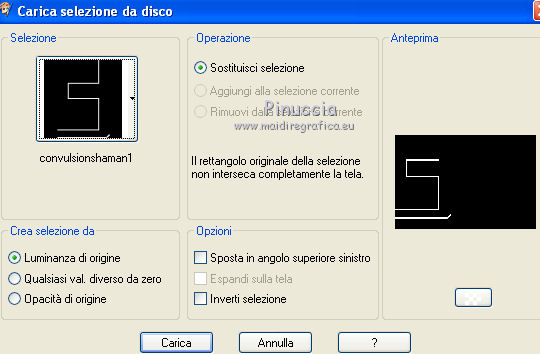
Livelli>Nuovo livello raster.
Riempi  la selezione con il colore nero. la selezione con il colore nero.
Selezione>Deseleziona.
Selezione>Carica/Salva selezione>Carica selezione da disco.
Cerca e carica la selezione convulationshaman2.
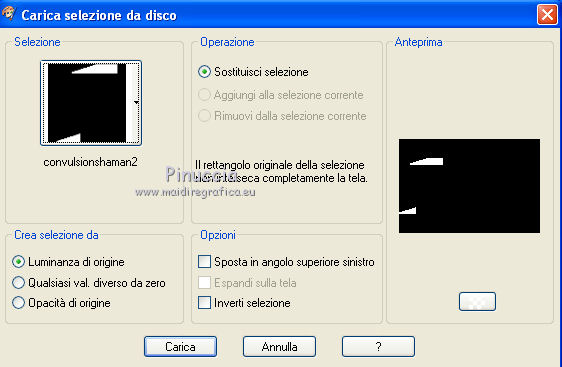
Livelli>Nuovo livello raster.
Riempi  con il colore nero. con il colore nero.
Selezione>Deseleziona.
Abbassa l'opacitÓ di questo livello al 58%.
8. Livelli>Unisci>Unisci visibile.
Apri il tube objetmanequinsetfleurs.
Attiva il livello Raster 1 e vai a Modifica>Copia.
Torna al tuo lavoro e vai a Modifica>Incolla come nuovo livello.
Attiva nuovamente il tube e copia il livello Raster 2.
Torna al tuo lavoro e vai a Modifica>Incolla come nuovo livello.
Attiva nuovamente il tube e copia il livello Raster 3.
Torna al tuo lavoro e vai a Modifica>Incolla come nuovo livello.
Porta questo livello sotto il livello del vaso, togli il collegamento tra i due livelli,
e sposta  l'ombra un po' pi¨ a destra. l'ombra un po' pi¨ a destra.

Apri il tube Enfants.
Copia e incolla i tre livelli e disponi  i bambini come nell'esempio. i bambini come nell'esempio.

Apri il tube "texte" e vai a Modifica>Copia.
Torna al tuo lavoro e vai a Modifica>Incolla come nuovo livello.
Spostalo  in alto a destra. in alto a destra.
9. Livelli>Unisci>Unisci visibile.
Immagine>Aggiungi bordatura, 20 pixels, simmetriche, con il colore nero.
Modifica>Copia.
Selezione personalizzata 

Livelli>Nuovo livello raster.
Modifica>Incolla nella selezione.
Effetti>Effetti 3D>Scalpello.

Selezione>Deseleziona.
10. Immagine>Aggiungi bordatura, 30 pixels, simmetriche, con un colore contrastante.
Seleziona questo bordo con la bacchetta magica 
Livelli>Nuovo livello raster.
Cambia i settaggi del gradiente.
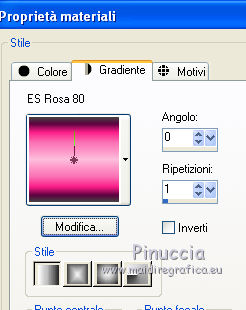
Riempi  il bordo con il gradiente. il bordo con il gradiente.
Livelli>Duplica.
Effetti>Plugins>Amphisoft - Xylograph.
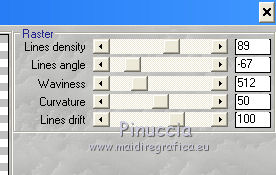
Selezione>Deseleziona.
Cambia la modalitÓ di miscelatura di questo livello in Luminanza (esistente).
Immagine>Aggiungi bordatura, 5 pixels, simmetriche, con il colore nero.
Firma il tuo lavoro ed esporta come jpg ottimizzata, compressione 20.


Se hai problemi o dubbi, o trovi un link non funzionante, o anche soltanto per un saluto, scrivimi.
1 Agosto 2011
|





